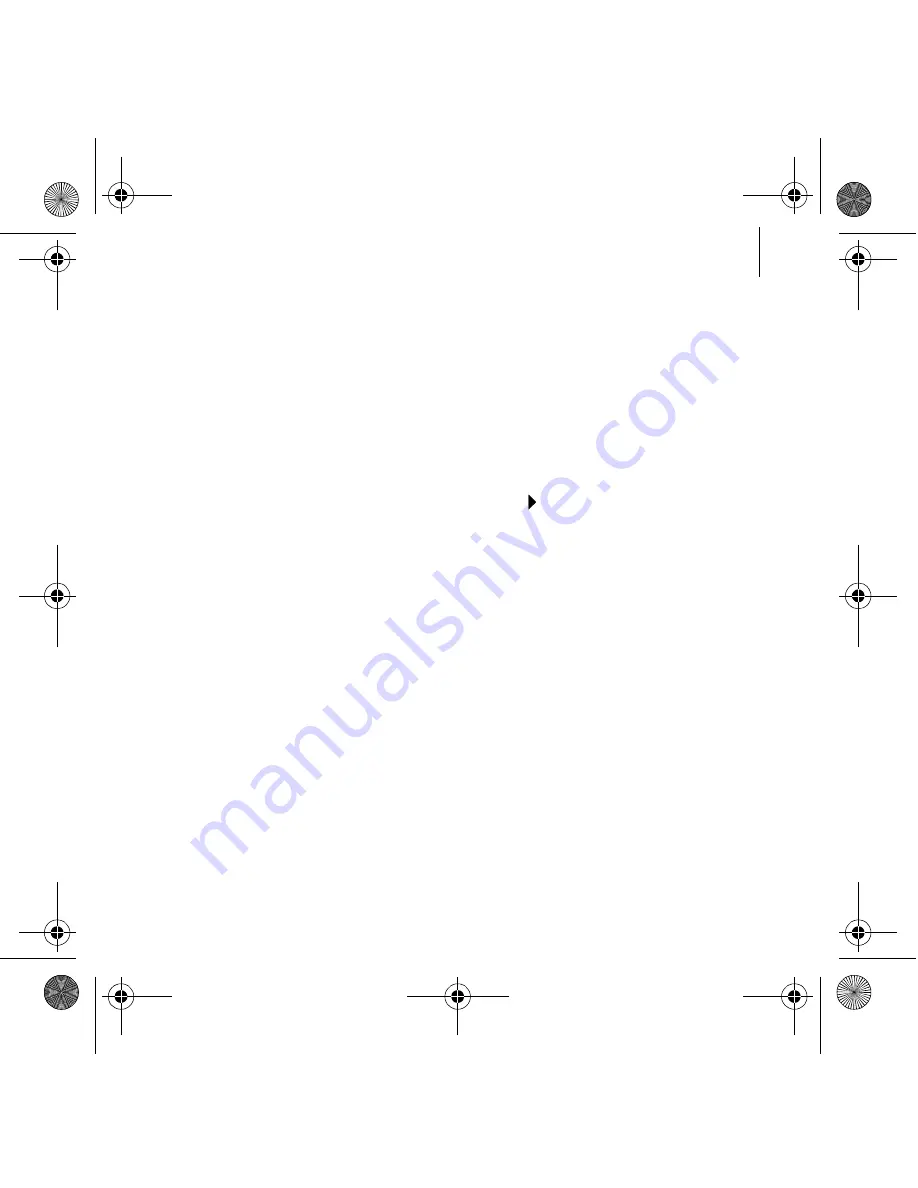
Inštalácia ovládačov zariadenia a aplikácií 107
Krok 2: Inštalácia ovládačov zariadenia a aplikácií
Na zachytávanie statických obrázkov a farebného videa nepotrebujete
inštalovat’ žiadne ovládače zariadenia ani špeciálne aplikácie. Ak však
chcete vykonávat’ pokročilejšie úlohy s aplikáciami Creative, nainštalujte
najprv ovládače zariadenia a príslušné aplikácie.
1
Do jednotky CD-ROM/DVD-ROM vložte inštalačný disk CD.
Disk CD-ROM by sa mal automaticky spustit’. Ak sa nespustí, postupujte
takto:
i.
Dvakrát kliknite na ikonu
Tento počítač
.
Alebo kliknite na položky
Štart
Tento
počítač
.
ii.
Pravým tlačidlom myši kliknite na ikonu jednotky disku CD-ROM
alebo DVD-ROM a potom na príkaz
Automaticky prehrat’
.
2
Podľa pokynov na obrazovke nainštalujte ovládače a aplikácie.
3
Po nainštalovaní všetkých aplikácii reštartujte počítač.
Krok 3: Overenie inštalácie
1
Na pracovnej ploche alebo v ponuke Štart systému Windows kliknite pravým
tlačidlom myši na ikonu
Tento počítač
.
2
V zobrazenej ponuke kliknite na položku
Vlastnosti
.
3
V dialógovom okne
Vlastnosti systému
kliknite na kartu
Hardvér
.
4
Kliknite na tlačidlo
Správca zariadenia
. Objaví sa okno.
5
Kliknite na znamienko plus (+) pri ikone
Zariadenie na digitalizáciu obrazu
.
Zobrazí sa položka „Live! Cam Optia AF“.
6
Kliknite na znamienko plus (+) pri ikone
Ovládače zvuku, videa a hier
.
Zobrazí sa položka „Live! Cam Optia AF (Mic)“.
BB2 QSB_CLE_Multi.book Page 107 Thursday, January 18, 2007 9:55 AM




















